CDN 転送量の変更方法
CDN 転送量の変更はいつでもAmimoto ダッシュボードから行えます。
定量の転送量を追加する場合
1. Amimoto ダッシュボードにログインをします
https://go.amimoto-ami.com
2. Click "サーバ管理"
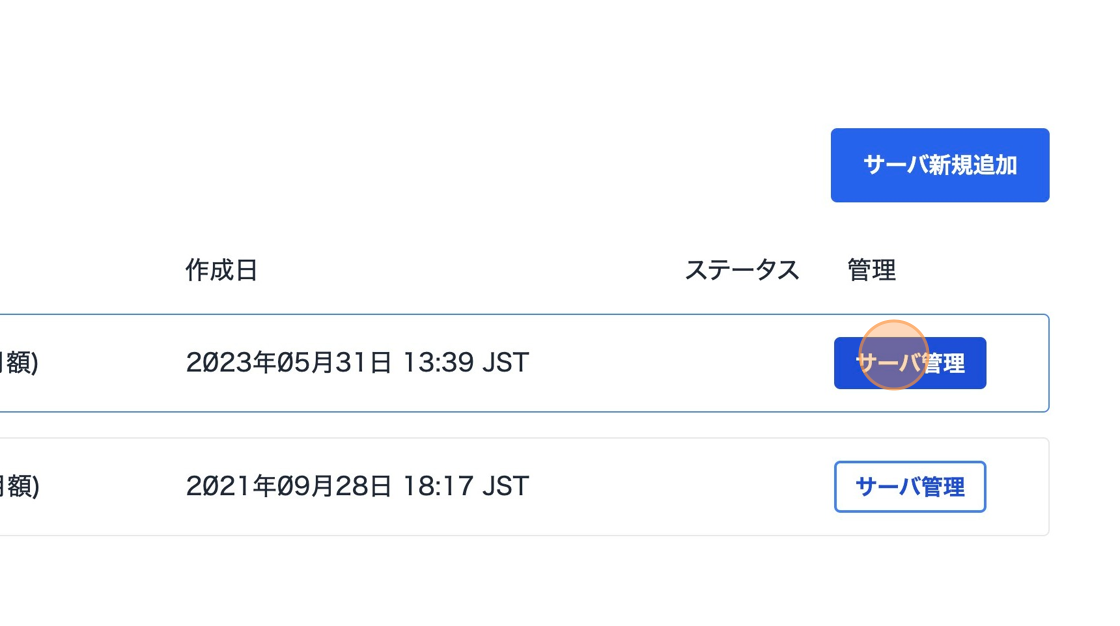
3. "プラン変更" をクリックします
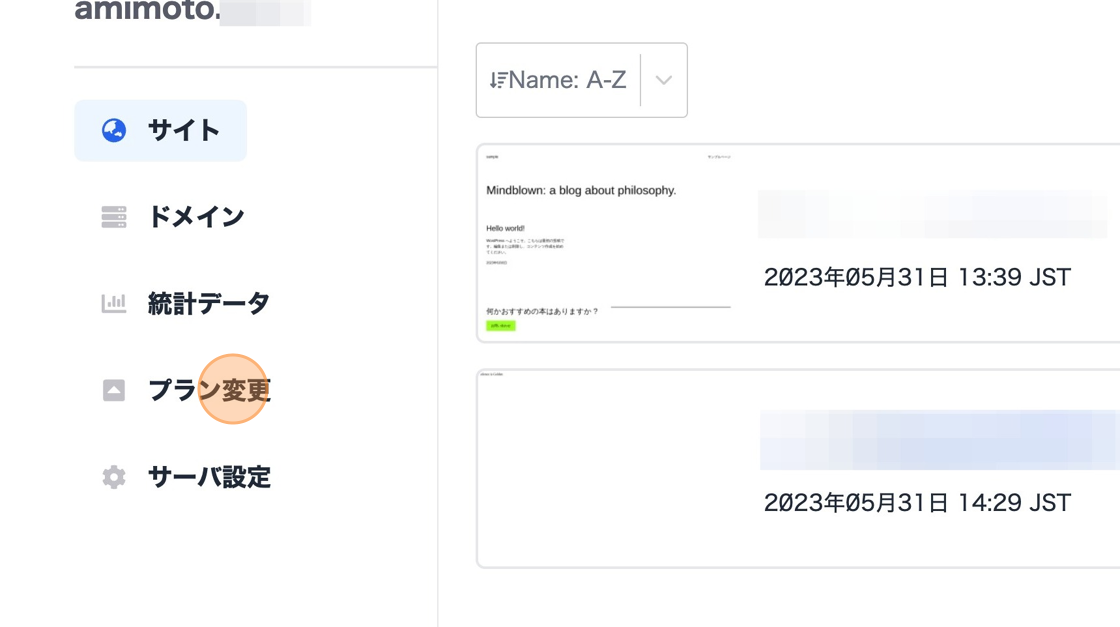
4. "オプション" をクリックします
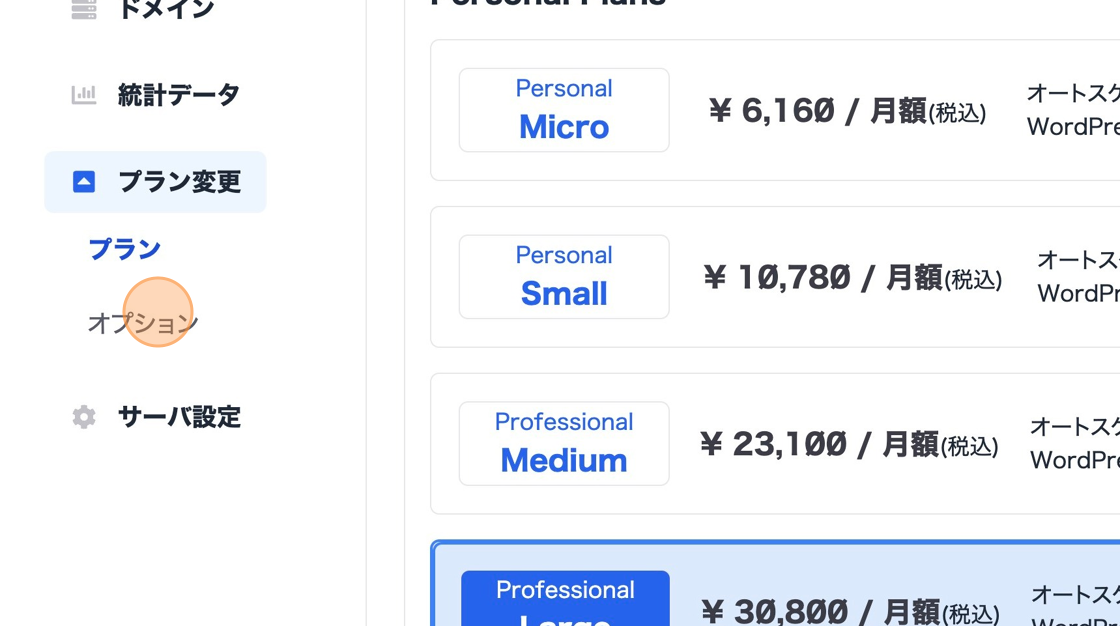
5. 追加する転送量を選択します
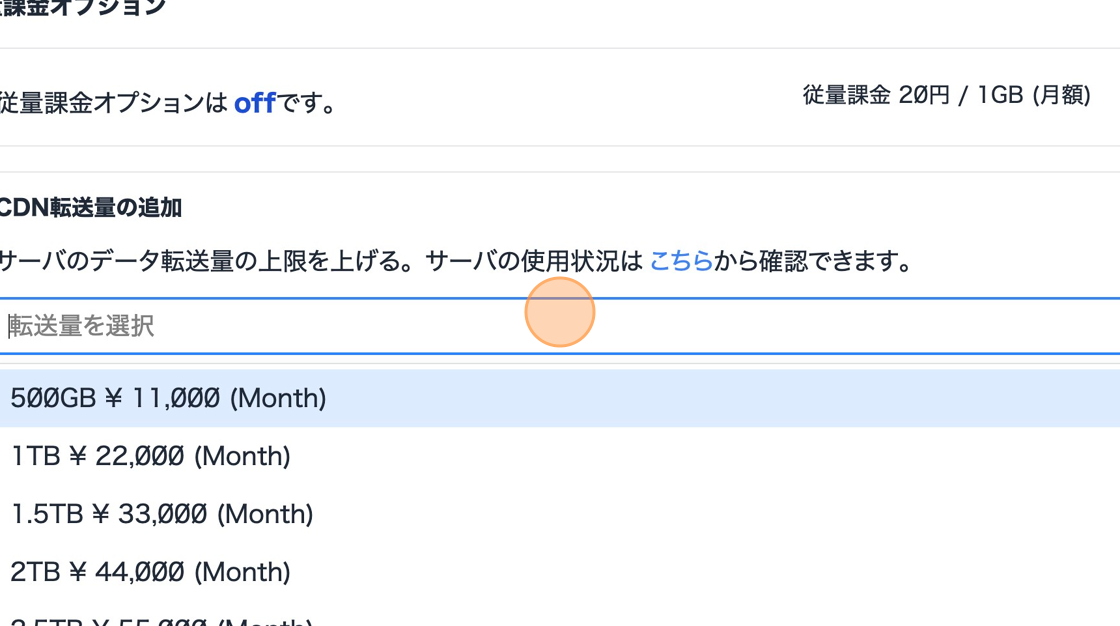
6. "追加"をクリックします
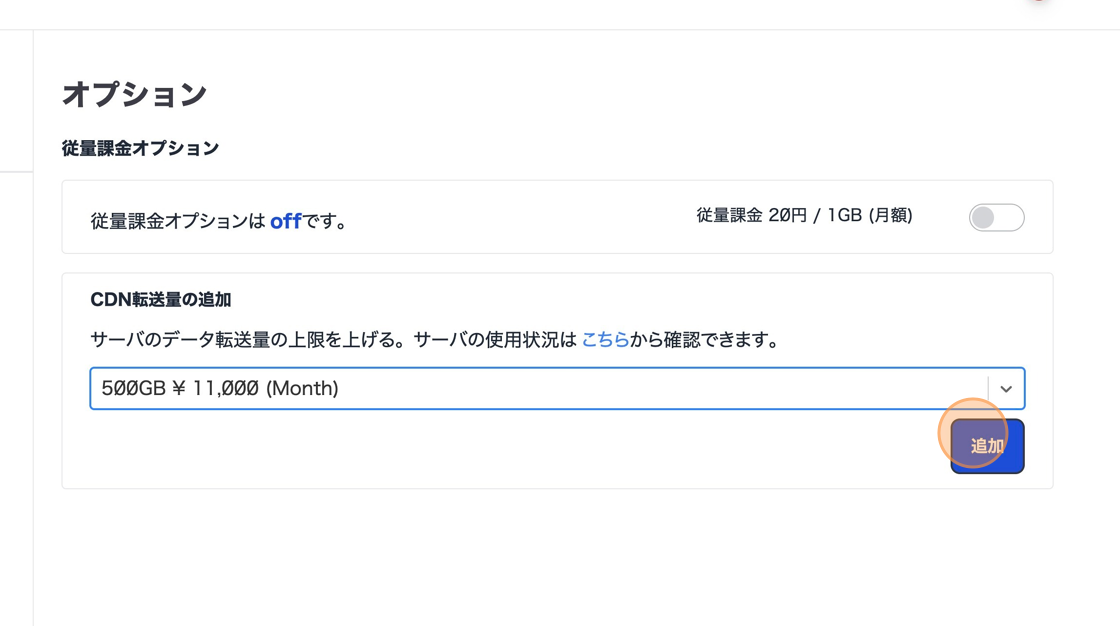
この解説では 500GB を申し込んでいます。
転送量を追加したい場合はご希望の転送量の合計の値をご選択ください。
例)すでに500GB のオプションをご利用中でさらに500GBを追加する場合 (合計で 1TB とする場合)は、 1TB をご選択ください。
8. 内容を確認して"設定する"クリックします
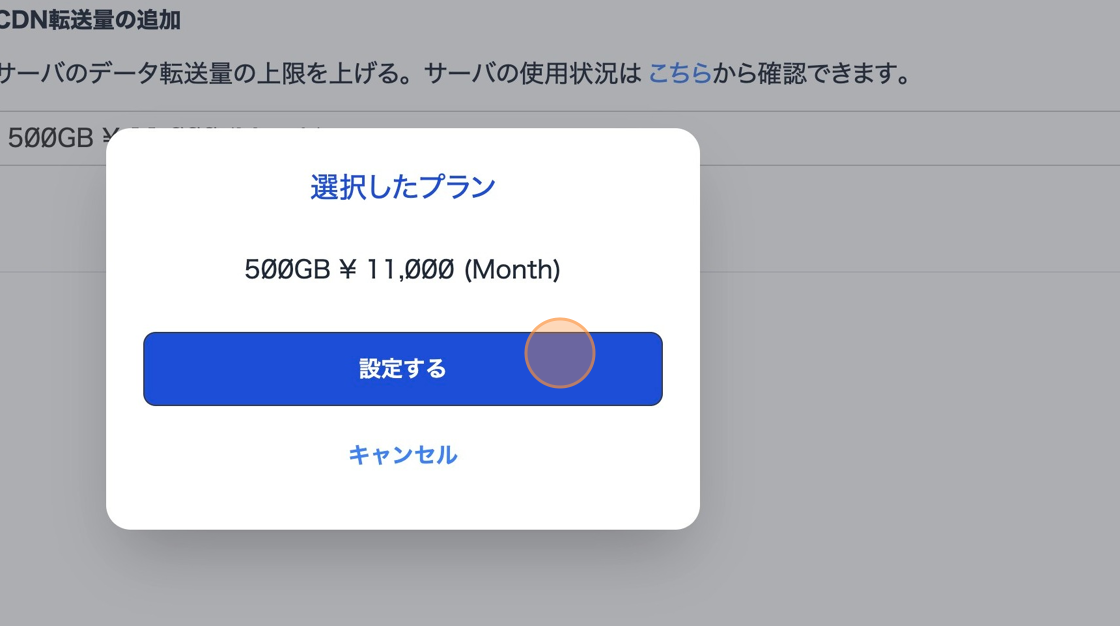
転送量の追加は以上です。
付記: 転送量の追加状況
この解説では、Professional Large プラン (転送量 300GB) を利用しています。
500GBを追加したため、 合計で 800GB の転送量になっています。
CDN転送量が継続的に不足する場合はプランのアップグレードや「メディアファイルのWebPフォーマット対応」オプションのご活用もご検討ください。
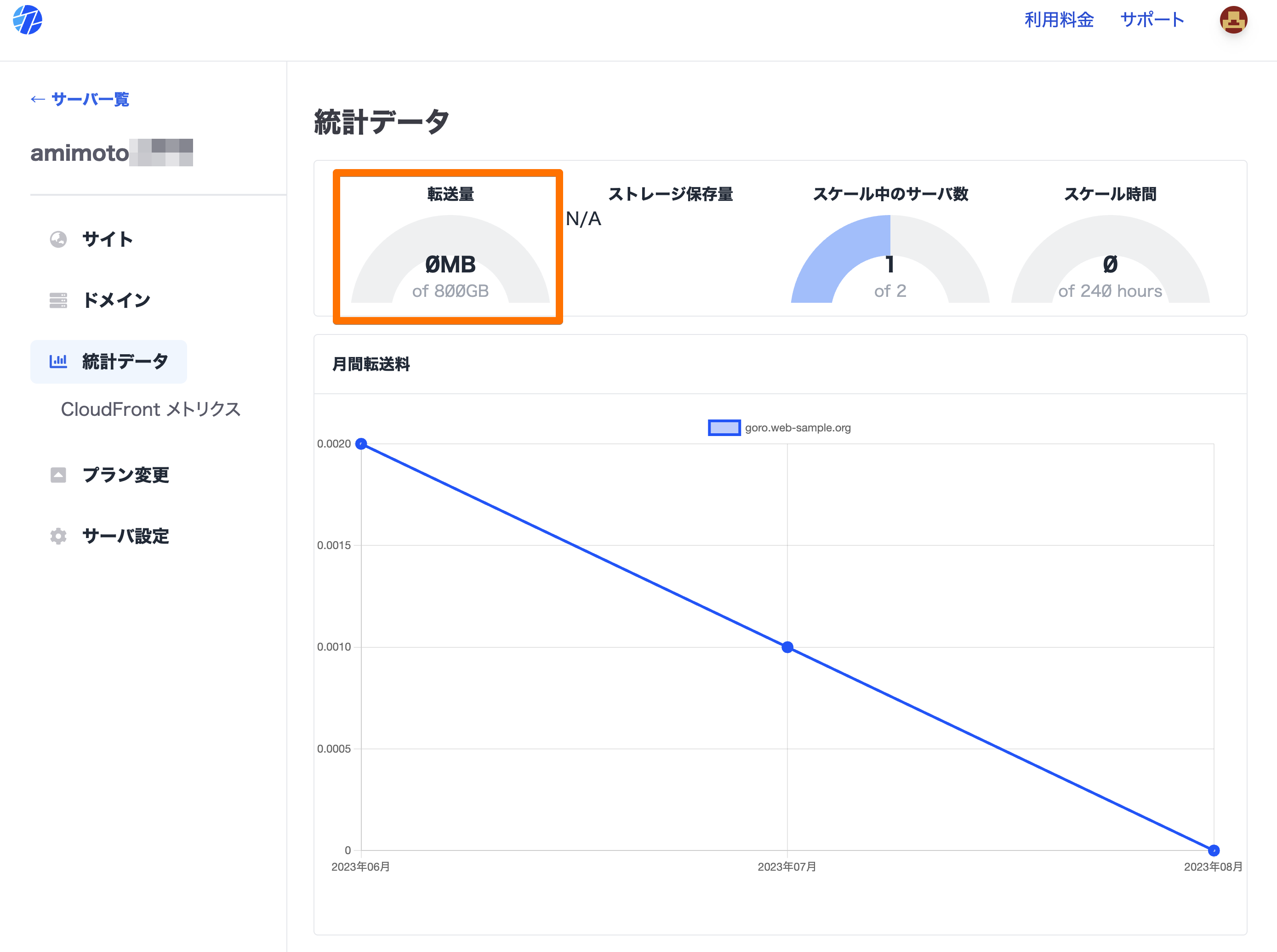
従量課金オプションを有効化する場合
Amimoto マネージドホスティングでは1GBあたり20円で従量制の転送量の自動追加するオプションをご用意しています。
月ごとに転送量の上下が激しく、転送量の予想が難しい場合や、手動で転送量を追加する操作を煩雑に感じられる場合などはこちらをお勧めしています。
1. Amimoto ダッシュボードにログインをします
https://go.amimoto-ami.com
2. Click "サーバ管理"
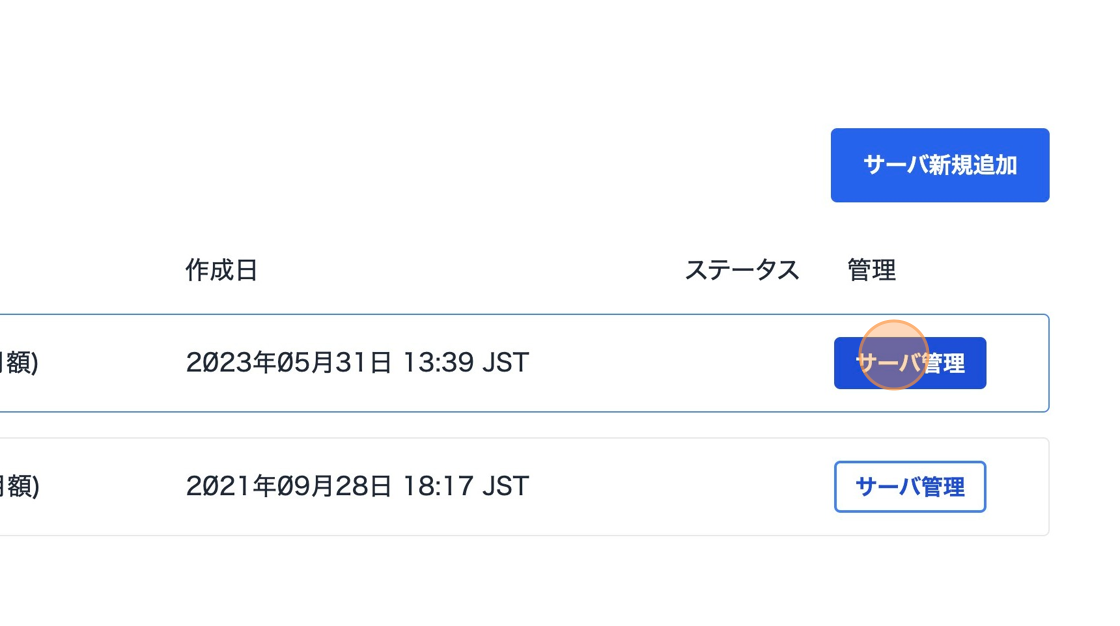
3. "プラン変更" をクリックします
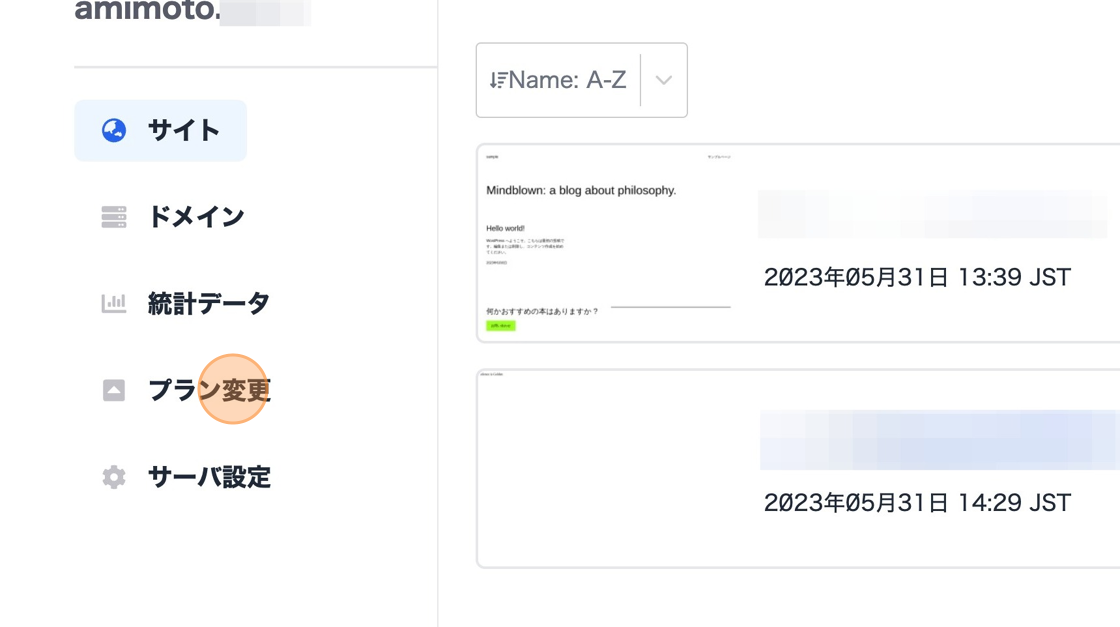
4. "オプション" をクリックします
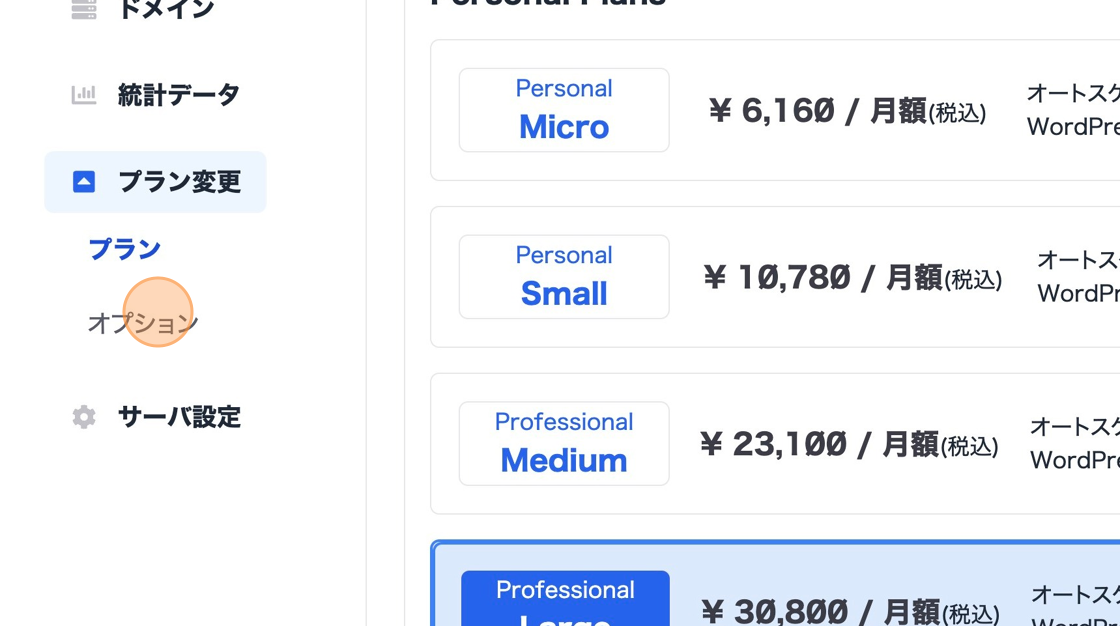
5. 従量課金オプションが off であることを確認します
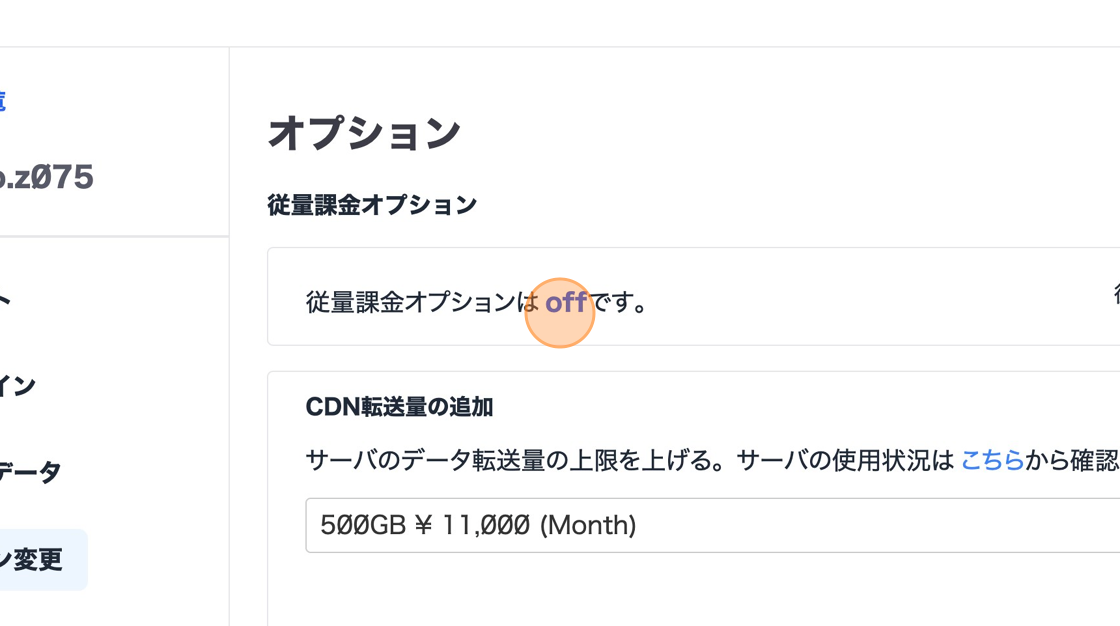
5. トグルスイッチをクリックして有効化をします
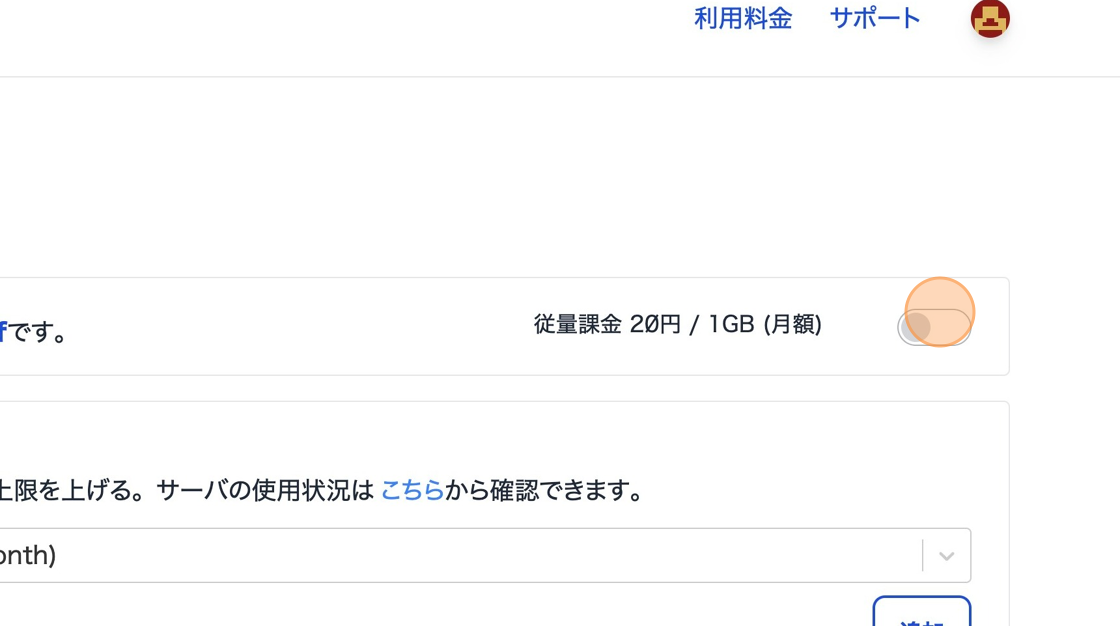
6. 内容を確認して"設定する"をクリックします
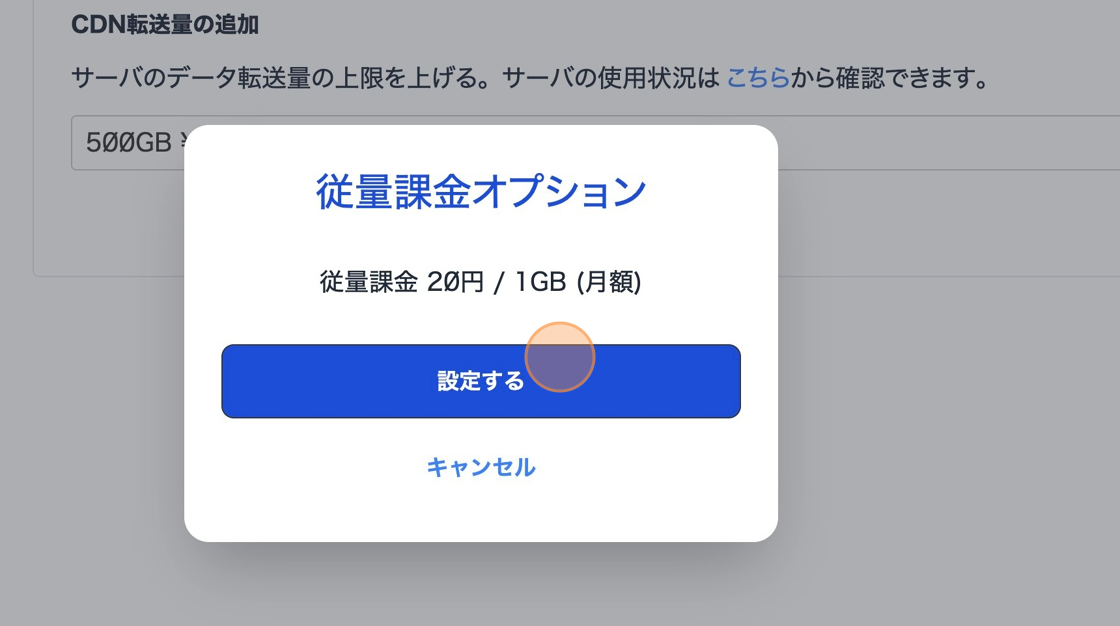
7. 従量課金オプションが有効になりました。
移行は従量課金オプションを無効にするまで、プランの転送量が超過しそうなると自動で転送量を追加していきます。
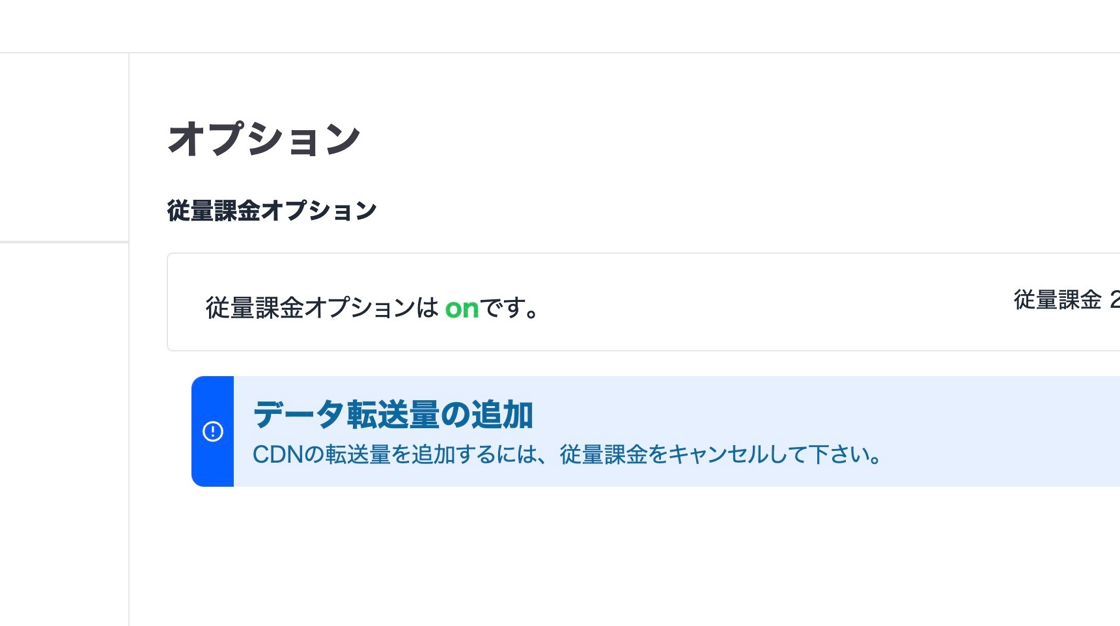
従量課金オプションの設定は以上です。